
КАТЕГОРИИ:
Архитектура-(3434)Астрономия-(809)Биология-(7483)Биотехнологии-(1457)Военное дело-(14632)Высокие технологии-(1363)География-(913)Геология-(1438)Государство-(451)Демография-(1065)Дом-(47672)Журналистика и СМИ-(912)Изобретательство-(14524)Иностранные языки-(4268)Информатика-(17799)Искусство-(1338)История-(13644)Компьютеры-(11121)Косметика-(55)Кулинария-(373)Культура-(8427)Лингвистика-(374)Литература-(1642)Маркетинг-(23702)Математика-(16968)Машиностроение-(1700)Медицина-(12668)Менеджмент-(24684)Механика-(15423)Науковедение-(506)Образование-(11852)Охрана труда-(3308)Педагогика-(5571)Полиграфия-(1312)Политика-(7869)Право-(5454)Приборостроение-(1369)Программирование-(2801)Производство-(97182)Промышленность-(8706)Психология-(18388)Религия-(3217)Связь-(10668)Сельское хозяйство-(299)Социология-(6455)Спорт-(42831)Строительство-(4793)Торговля-(5050)Транспорт-(2929)Туризм-(1568)Физика-(3942)Философия-(17015)Финансы-(26596)Химия-(22929)Экология-(12095)Экономика-(9961)Электроника-(8441)Электротехника-(4623)Энергетика-(12629)Юриспруденция-(1492)Ядерная техника-(1748)
Условное форматирование. Часто бывает необходимо выделить какие-то результаты, чтобы обратить на них внимание: минимальные запасы сырья и материалов
|
|
|
|
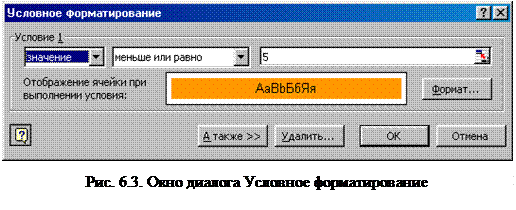 |
Часто бывает необходимо выделить какие-то результаты, чтобы обратить на них внимание: минимальные запасы сырья и материалов, предельно допустимые значения параметров среды обитания и др. В этом случае на помощь приходит Условное форматирование.
| Наименование | Наличие запасных частей |
| Втулка | |
| Поршень | |
| Карбюратор | |
| Тормозные накладки | |
| Коробка передач в сборе | |
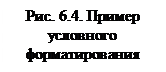 Выделите ячейки, значения в которых необходимо контролировать и введите команду Формат, Условное форматирование. Открывается окно диалога Условное форматирование (рис. 6.3). В списке “Условие1” выберите “значение” или “формула”. Во втором списке выберите отношение “равно”, “не равно”, “меньше или равно” и др.. В следующем списке укажите значение, формулу, с которой должно сравниваться значение в выделенных ячейках, или ссылку на ячейку. Щелкните по кнопке Формат.... Откроется окно диалога Формат ячеек, которое позволяет настроить параметры шрифта, границы, вид (заливку ячеек цветом), узор. Пример оформления ячеек демонстрируется в окне “Отображение ячейки при выполнении условия”. Для завершения работы щелкните по кнопке ОК. Пример выполнения условного форматирования приведен на рис. 6.4.
Выделите ячейки, значения в которых необходимо контролировать и введите команду Формат, Условное форматирование. Открывается окно диалога Условное форматирование (рис. 6.3). В списке “Условие1” выберите “значение” или “формула”. Во втором списке выберите отношение “равно”, “не равно”, “меньше или равно” и др.. В следующем списке укажите значение, формулу, с которой должно сравниваться значение в выделенных ячейках, или ссылку на ячейку. Щелкните по кнопке Формат.... Откроется окно диалога Формат ячеек, которое позволяет настроить параметры шрифта, границы, вид (заливку ячеек цветом), узор. Пример оформления ячеек демонстрируется в окне “Отображение ячейки при выполнении условия”. Для завершения работы щелкните по кнопке ОК. Пример выполнения условного форматирования приведен на рис. 6.4.
Фиксация шапки таблицы
 При работе с таблицами, содержащими большое число строк и столбцов, возникают затруднения, так как исчезает либо шапка таблицы, либо левая колонка. Excell имеет средства, позволяющие зафиксировать шапку таблицы, левую колонку или и то и другое вместе. Для фиксации шапки таблицы выделите первую строку ниже той, которую хотите зафиксировать, и введите команду Окно, Фиксировать подокна. Для фиксации левой колонки выделите первую колонку справа от той, которую хотите зафиксировать, и введите команду Окно, Фиксировать подокна. Для одновременной фиксации и шапки таблицы и левой колонки выделите ячейку справа и снизу от фиксируемых строк и колонок и введите команду Окно, Фиксировать подокна. Для отмены фиксации подокон выберите команду Окно, Отменить фиксацию.
При работе с таблицами, содержащими большое число строк и столбцов, возникают затруднения, так как исчезает либо шапка таблицы, либо левая колонка. Excell имеет средства, позволяющие зафиксировать шапку таблицы, левую колонку или и то и другое вместе. Для фиксации шапки таблицы выделите первую строку ниже той, которую хотите зафиксировать, и введите команду Окно, Фиксировать подокна. Для фиксации левой колонки выделите первую колонку справа от той, которую хотите зафиксировать, и введите команду Окно, Фиксировать подокна. Для одновременной фиксации и шапки таблицы и левой колонки выделите ячейку справа и снизу от фиксируемых строк и колонок и введите команду Окно, Фиксировать подокна. Для отмены фиксации подокон выберите команду Окно, Отменить фиксацию.
|
|
|
|
Дата добавления: 2014-01-06; Просмотров: 370; Нарушение авторских прав?; Мы поможем в написании вашей работы!